Вы получили сообщение об ошибке Outlook не отвечая? Outlook застрял на экране, на который просто написано «Обработка»? Или Outlook зависать или перестать работать при открытии файла или отправке сообщения электронной почты?
Существует несколько причин подобного поведения Outlook. Ниже описано несколько вариантов решения: от самых быстрых до наиболее трудозатратных.
Запуск Outlook в безопасном режиме для исправления зависания на экране «Обработка»
Если Outlook перестает отвечать на экране с надписью «Обработка», то чтобы устранить эту проблему, вы можете закрыть приложение, запустить его в безопасном режиме, затем снова закрыть и открыть в обычном режиме.
- Закройте Outlook.
- Запустите Outlook в безопасном режиме, выбрав один из предложенных ниже вариантов.
- Windows 10. Нажмите кнопку Пуск, введите Outlook.exe /safe и нажмите клавишу ВВОД.
- Windows 7. Нажмите кнопку Пуск, в поле Найти программы и файлы введите Outlook /safe и нажмите клавишу ВВОД.
- Windows 8. В меню Приложения выберите пункт Выполнить, введите Outlook /safe и нажмите кнопку ОК.
- Закройте Outlook, а затем откройте в обычном режиме.
Если Outlook не завис на экране с надписью «Обработка» или это не решило проблему, перейдите к указанным ниже действиям. Если эти действия не помогут, см . раздел Нужна дополнительная помощь? в конце этой статьи.
Outlook зависает/не отвечает при запуске и получении писем
Шаг 1. Открыто ли диалоговое окно?
Для выполнения некоторых действий в Outlook запрашивается подтверждение. Например, Outlook запрашивает подтверждение, если пользователь впервые пытается закрыть все напоминания в списке. Если в этом диалоговом окне ничего не выбрать, Outlook не позволит выполнить какие-либо другие действия. Проверьте наличие открытых диалоговых окон. Нажмите клавиши ALT+TAB для переключения между окнами и поиска диалоговых окон, из-за которых может не отвечать Outlook.
Если вы не нашли открытое диалоговое окно, перейдите к следующему шагу.
Шаг 2. Проверка выполнения масштабного или длительного процесса приложением Outlook
Если вы попытаетесь удалить или переместить большое количество сообщений одновременно, Outlook может зависнуть, но на самом деле он работает в фоновом режиме. Проверьте строку состояния внизу окна. Если приложение Outlook выполняет какую-либо операцию над сотнями или тысячами сообщений одновременно, может показаться, что оно зависло. Подождите несколько минут, пока приложение Outlook завершит процесс, и оно должно снова заработать.
Если Outlook не выполняет масштабный или длительный процесс, перейдите к следующему шагу.
Шаг 3. Установка последних обновлений для Windows и Office
Лучше всего Outlook работает при своевременном обновлении. Мы рекомендуем настроить в Центре обновления Windows автоматическую загрузку и установку рекомендуемых обновлений. Исправления ошибок, новые компоненты и средства повышения производительности выпускаются регулярно.
Программа не работает — решение
- О том, как установить последние обновления Windows и Office, вы можете узнать в статье Установка обновлений Office.
Если установка последних обновлений не решила проблему, перейдите к следующему шагу.
Шаг 4. Восстановление программ Office
Восстановление программ Office может устранить проблемы, связанные с тем, что Outlook не отвечают или замораживаются. Ошибки в файлах Microsoft 365 будут исправлены автоматически.
- Закройте все запущенные программы Microsoft 365.
- В панель управления выберите Программы и компоненты.
- В списке установленных программ щелкните правой кнопкой мыши Microsoft Office 2016 или Microsoft Office 2013 и нажмите кнопку Изменить.
Если восстановление программ Microsoft 365 не решило проблему, перейдите к следующему шагу.
Шаг 5. Восстановление файлов данных Outlook
При установке Office на вашем компьютере также устанавливается средство восстановления папки «Входящие» (SCANSPST.EXE). Средство восстановления папки «Входящие» может устранить ошибки: сканировать файлы данных Outlook и отладить работу приложения.
- Чтобы применить средство восстановления папки «Входящие», закройте Outlook и следуйте инструкциям, описанным в статье Восстановление файлов данных Outlook (PST и OST).
Если восстановление файлов данных Outlook не решило проблему, перейдите к следующему шагу.
Шаг 6. Создание нового профиля пользователя
Ваш профиль хранит множество настроек, влияющих на внешний вид и удобство использования Outlook. Можно создать новый профиль, а затем добавить в него ваши учетные записи электронной почты.
- Закройте Outlook.
- Выберите один из указанных ниже вариантов.
- В Windows 10 нажмите кнопку Пуск. Введите Control Panel и нажмите клавишу ВВОД. Выберите Учетные записи пользователей >Почта >Показать профили.
- Windows 8. Откройте меню Приложения и выберите Панель управления >Почта >Показать.
- В Windows 7 выберите Запустить >панель управления >почта >Показать профили.
- Нажмите кнопку Добавить, а затем в поле Имя конфигурации введите имя профиля и нажмите кнопку ОК.
- Введите адрес электронной почты и пароль основной учетной записи электронной почты, используемой в Outlook, а затем выполните действия, необходимые для создания профиля.
- Создав профиль, в диалоговом окне Показать установите переключатель запрашивать конфигурацию.
- Запустите Outlook и выберите новый профиль.
Если создание нового профиля помогло решить проблему, можно вернуться в диалоговое окно Показать и удалить старый профиль.
Нужна дополнительная помощь?
Если у вас возникли проблемы с Outlook в рамках подписки на Microsoft 365 для бизнеса, мы можем диагностировать и устранить ряд распространенных проблем Outlook. Если нашему автоматическому средству не удается устранить проблему, вы не используете Microsoft 365 для бизнеса или хотите обратиться в службу поддержки, обратитесь в Службу ответов.
Источник: support.microsoft.com
Outlook не отвечает, перестал работать, зависает или зависает

Перспективы
Если вы обнаружите, что ваш Outlook перестал работать, не отвечает, зависает или часто зависает в Windows 10/8/7, то в этом посте предлагаются некоторые действия по устранению неполадок, которые вы можете попробовать. Хотя всегда полезно оптимизировать и ускорять работу Outlook, время от времени вы можете столкнуться с этой проблемой.
Outlook не отвечает
1] Запустите Microsoft Outlook в безопасном режиме без надстроек. Для этого откройте окно «Выполнить» в меню WinX, введите outlook/safe и нажмите Enter. Если Outlook не доставляет вам никаких проблем, возможно, одна из его надстроек создает проблемы. Посмотрите на установленные надстройки Outlook и выборочно отключите их, чтобы найти нарушителя.
2] Отключите аппаратное ускорение графики для Outlook и посмотрите, поможет ли это. Для этого откройте программу Outlook> Файл> Параметры> Почта> Написать сообщение> Кнопка Параметры редактора> Дополнительно.

Здесь, в разделе «Отображение», установите флажок Отключить аппаратное ускорение графики и нажмите «ОК/Применить и Выйти». Перезапустите Outlook и посмотрите. Если это устранит проблему, то, возможно, проблема в вашем видеодрайвере. Обнови его и посмотри.
Аппаратное ускорение использует аппаратное обеспечение компьютера для выполнения определенной задачи и функционирует быстрее, чем это было бы возможно при использовании программного обеспечения. Но это создает проблемы для некоторых людей. Поэтому отключить его – это одна из вещей, которую вы можете попробовать, если получите сообщение «Программа не отвечает».
Вам нужно знать одну вещь: когда вы отключаете аппаратное ускорение для Outlook, оно отключается для всех программ Office.
3] В настоящее время ваш Outlook может быть занят выполнением некоторых других процессов, таких как синхронизация электронной почты, архивирование старых элементов и т. Д. В такие моменты Outlook может реагировать медленно. В таких ситуациях лучше всего позволить Outlook выполнить свою задачу.
4] Если у вас есть огромная папка данных Outlook , это может привести к временному зависанию, поскольку Outlook требуется время для открытия каждой папки электронной почты или папки данных. Эти файлы данных Outlook могут быть файлами личных папок (PST) или файлами автономных папок (OST).
Ожидаемое поведение следующее в зависимости от размера файла данных .pst или .ost .:
- До 5 ГБ . Хорошее взаимодействие с пользователем на большинстве аппаратных средств.
- 5–10 ГБ . Если у вас быстрый жесткий диск и много оперативной памяти, ваш опыт будет хорошим. В других случаях могут возникать паузы приложений до тех пор, пока диски не откликнутся.
- От 10 до 25 ГБ . Когда файл .ost коснулся этого значения, на большинстве жестких дисков ожидаются частые паузы.
- 25 ГБ или больше . Если ваш файл .ost пересекает этот размер, можно ожидать пауз или зависаний, особенно при загрузке новых сообщений электронной почты или синхронизации многих RSS-каналов.
Поэтому, если вы можете, удалите свою нежелательную электронную почту, чтобы уменьшить размер и убедиться, что автоматическое архивирование старых элементов Outlook включено.
5] Есть еще одна вещь, которую вы могли бы сделать. Microsoft предоставила Inbox Repair Tool , а также Fix It, которая позволяет восстанавливать папки и элементы из поврежденных личных папок или PST-файлов. Он даже может восстановить элементы из автономной папки или OST-файлов. Инструмент проверки целостности OST поможет вам исправить поврежденные OST-файлы. Используйте средство восстановления папки «Входящие» или Scanpst.exe, чтобы восстановить и оптимизировать данные Outlook.
6] Есть также несколько командных переключателей , которые могут помочь вам сбросить, восстановить или исправить определенные функции Outlook. Взгляните на этот пост – Устранение неполадок Microsoft Outlook, чтобы узнать больше об этом.
7] Используйте Средство анализа конфигурации Microsoft Office . Он предоставляет подробный отчет об установленных вами программах Office и выделяет известные проблемы.
8] Если вы получили сообщение о том, что в Outlook возникла проблема, и ее необходимо закрыть, можно воспользоваться очисткой своего профиля Outlook .
9] Этот пост покажет вам, как восстановить учетную запись Outlook, если ваш Outlook не синхронизируется.
10] См. Этот пост получения Не удается запустить Microsoft Outlook, не удается открыть сообщение окна Outlook.
Если ничего не помогает, ну, оставшиеся варианты – восстановить программу Office или создать новый профиль пользователя и посмотреть.
Источник: techarks.ru
Outlook не отвечает — решения для зависания, зависания, сбоя
В этой статье объясняется, как решить проблемы с зависанием, зависанием или сбоем Microsoft Outlook. Наши 9 рабочих решений помогут вам решить проблему «Outlook не отвечает» и вернуть ваш Outlook к жизни. Решения работают для Outlook 365, 2021, 2019, 2016, 2013 и более ранних версий.
Случалось ли с вами, что вы работаете с Microsoft Outlook как обычно, щелкаете сообщение, чтобы прочитать или ответить на него, или выполняете какое-то другое действие, которое вы выполняли сотни раз в прошлом, и вдруг Outlook не открывается и не отвечает?
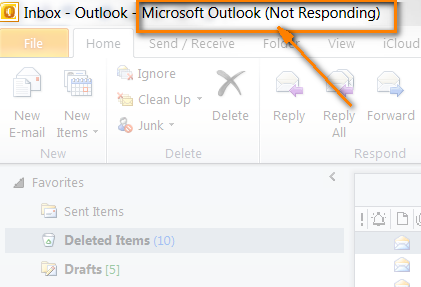
В этой статье я покажу вам простые решения, проверенные на моем собственном опыте (и работающие!), чтобы исправить проблемы с зависанием, зависанием или сбоем Outlook. Мы начнем с самых простых шагов, которые устранят наиболее очевидные причины, по которым Outlook перестает работать:
Удалить зависшие процессы Outlook
Время от времени Microsoft Outlook приобретает довольно раздражающую привычку зависать, даже если пользователь настойчиво пытается закрыть его. Технически это означает, что один или несколько процессов Outlook.exe останутся в памяти, препятствуя правильному закрытию приложения Outlook и не позволяя нам, пользователям, запускать новый экземпляр Outlook. Эта проблема существовала в более ранних версиях и может возникать в последних версиях Outlook 2013 и 2010.
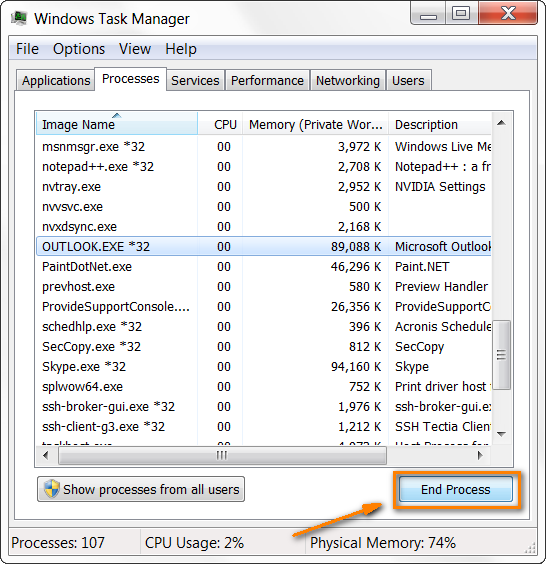
Первое, что нам нужно сделать, это убить все зависшие процессы Outlook. Для этого запустите диспетчер задач Windows, нажав Ctrl + Alt + Del, или щелкнув правой кнопкой мыши панель задач и выбрав «Запустить менеджер задач«. Затем переключитесь на Процессы вкладку и найдите в списке все элементы OUTLOOK.EXE. Нажмите на каждый OUTLOOK.EXE, чтобы выбрать его, и нажмите «Завершить процесс» кнопка.
Запустите Outlook в безопасном режиме
Когда с Outlook что-то пойдет не так, Microsoft рекомендует запускать его в безопасном режиме. Что это на самом деле означает? Просто этот Outlook будет загружен без ваших надстроек и файлов настройки.
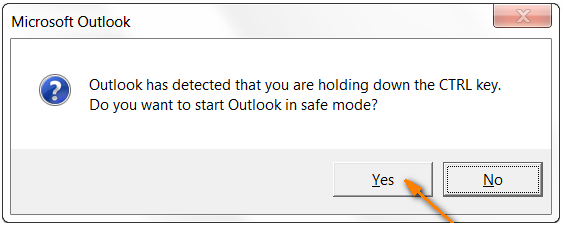
Чтобы запустить Outlook в безопасном режиме, щелкните его значок, удерживая клавишу Ctrl, или введите в командной строке outlook.exe /safe. Вы увидите сообщение с просьбой подтвердить, что вы действительно хотите запустить Outlook в безопасном режиме, щелкните Да.
Это лечит проблему? Если это так, и Outlook начинает работать правильно, то, скорее всего, проблема связана с одной из ваших надстроек, что приводит нас к следующему шагу.
Отключите надстройки Outlook
Если проблема «Outlook не отвечает» не доставляла вам проблем в прошлом, имеет смысл отключить недавно установленные надстройки. Я обычно отключаю их один за другим, закрывая Outlook при каждом изменении. Это помогает определить виновника, из-за которого Outlook зависает.
В Outlook 2007 перейдите к Инструменты меню, нажмите «Центр доверия«, тогда выбирай «Надстройки» и нажмите Идти.
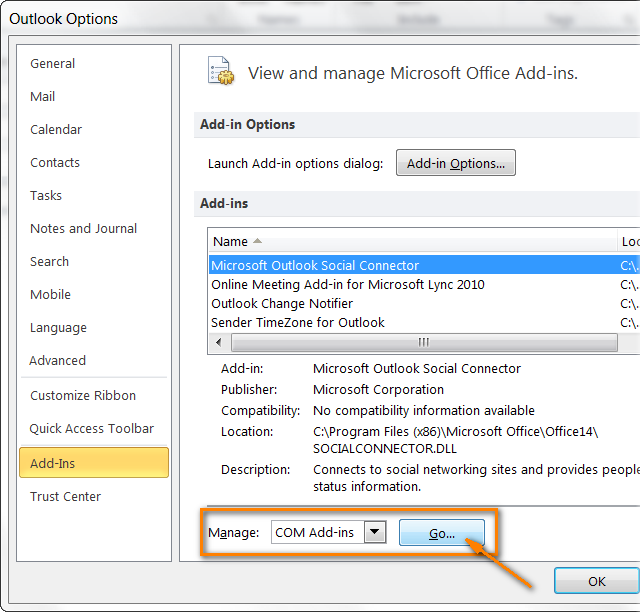
В Outlook 2010 и Outlook 2013 переключитесь на Файл нажмите «Опции«, выбирать «Надстройки» и нажмите Идти.
Теперь все, что вам нужно сделать, это снять надстройки и закрыть диалоговое окно.
Закройте все открытые программы и приложения
Outlook — одно из самых сложных приложений пакета Microsoft Office, что делает его чрезвычайно требовательным к ресурсам. Outlook может зависнуть просто потому, что ему не хватает памяти для запуска или выполнения требуемой операции. Это часто бывает с устаревшими и маломощными ПК, однако даже современные и мощные не могут чувствовать себя от этого застрахованными. Что ж, давайте «подкормим» его, закрыв все остальные программы, которые вам не нужны в данный момент.
Восстановите файлы данных Outlook
Используйте средство восстановления папки «Входящие» (Scanpst.exe), входящее в состав установки Outlook, для сканирования файлов данных Outlook (.pst или .ost) и автоматического восстановления поврежденных частей и ошибок, если таковые обнаружены.
Прежде всего, вам нужно закрыть Outlook, иначе восстановление папки «Входящие» не запустится. Затем откройте проводник Windows и перейдите в папку C:Program FilesMicrosoft OfficeOFFICE14, если вы используете Outlook 2010. Если у вас установлен Outlook 2013, это будет C:Program FilesMicrosoft OfficeOFFICE15.
Дважды щелкните Scanpst.exe и нажмите «Просматривать«, чтобы выбрать файл .pst или .ost, который вы хотите проверить. Откройте «Опции» для выбора параметров сканирования и нажмите «Начинать«, когда вы закончите. Если инструмент восстановления папки «Входящие» обнаружит какие-либо ошибки, он предложит вам начать процесс восстановления, чтобы исправить их.
Если вам нужны более подробные пошаговые инструкции, Microsoft подготовила их для вас. Восстановление файлов данных Outlook (.pst и .ost).
Уменьшите размер почтового ящика и файла данных Outlook.
Как мы обсуждали несколькими абзацами выше, Microsoft Outlook требует довольно много ресурсов для бесперебойной работы. И если ваш файл данных Outlook (.pst) или даже одна конкретная папка значительно увеличились в размере, это может быть еще одной причиной, по которой Outlook не отвечает. Есть 3 простых способа справиться с этой проблемой:
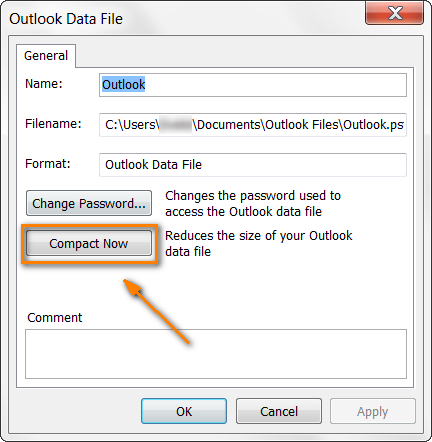
- Храните ваши электронные письма в нескольких подпапках, а не в одной папке. Если вы храните все свои сообщения в одной папке (чаще всего в папке «Входящие»), у Outlook может не хватить времени для отображения всех этих элементов, пока вы переходите в другую папку или пытаетесь открыть определенное электронное письмо. И вуаля — Outlook висит, а мы сердито смотрим в экран и взволнованно жмем на кнопки, что только добавляет хлопот. Решение простое — создайте несколько подпапок и поместите в них свои электронные письма, главное это сделает вашу работу немного удобнее
- Сжать файл данных Outlook. Знайте, что простое удаление ненужных сообщений не уменьшает размер вашего PST-файла и не освобождает место на жестком диске. Вам нужно специально указать Outlook, чтобы сжать ваши файлы данных. Прежде чем сделать это, не забудьте очистить папку «Удаленные», чтобы Outlook мог сжать файл данных. В Outlook 2010 вы найдете Компактный вариант на Файл вкладка, под Информация >Настройки учетных записей >Дата файлы вкладка Выберите свою личную папку и нажмите Настройки. Перейти к Общий вкладку и нажмите Компактный сейчас. Кроме того, в Outlook 2013 и 2010 вы можете щелкнуть правой кнопкой мыши личную папку (например, Перспектива или же Архив), затем выберите Свойства файла данных >Передовой >Компактный сейчас.
Для других версий Outlook см. инструкции Microsoft: Как сжать файлы PST и OST. - Архивируйте свои старые элементы. Еще один способ уменьшить размер вашего файла Outlook — архивировать старые электронные письма с помощью Автоархив особенность. Если вам нужны подробные инструкции, я снова направлю вас в Microsoft: Объяснение настроек автоархивации.
Разрешить автоматическое архивирование или синхронизацию Outlook без перерыва
Поскольку мы начали говорить об архивировании, имейте в виду, что Outlook потребляет даже больше ресурсов, чем обычно, когда он архивирует вашу электронную почту или синхронизирует сообщения и контакты с вашим мобильным устройством, что приводит к увеличению времени отклика. Не давите на него и дайте ему закончить работу Обычно Outlook отображает специальный значок в строке состояния или на панели задач Windows, когда выполняется автоматическое архивирование или синхронизация. Не предпринимайте никаких действий в Outlook в течение этого периода, и вы будете в безопасности.
Отключите антивирусное программное обеспечение
Иногда устаревшие или чрезмерно защищающие антивирусные программы и программы защиты от спама могут конфликтовать с Outlook или с одной из ваших надстроек Outlook. В результате антивирус блокирует надстройку и препятствует нормальной работе Outlook.
Как нам быть с этим? В первую очередь проверьте, обновлен ли ваш антивирус. Надежные и проверенные поставщики антивирусного программного обеспечения заботятся о совместимости с приложениями Microsoft Office, поэтому есть большая вероятность, что проблема будет устранена в их последнем обновлении. (Кстати, рекомендуется проверить, установлены ли последние обновления и пакеты обновления для вашего Microsoft Office.) Кроме того, убедитесь, что сам Outlook и ваши надстройки Outlook добавлены в список доверенных приложений вашего программного обеспечения для защиты. . Если вышеуказанное не помогает, отключите антивирус и посмотрите, вернет ли он Outlook к жизни. Если это так, проблема определенно в вашем антивирусном программном обеспечении. В этом случае вы можете либо обратиться за помощью к его поставщику, либо просто выбрать другую программу защиты.
Восстановление программ Office
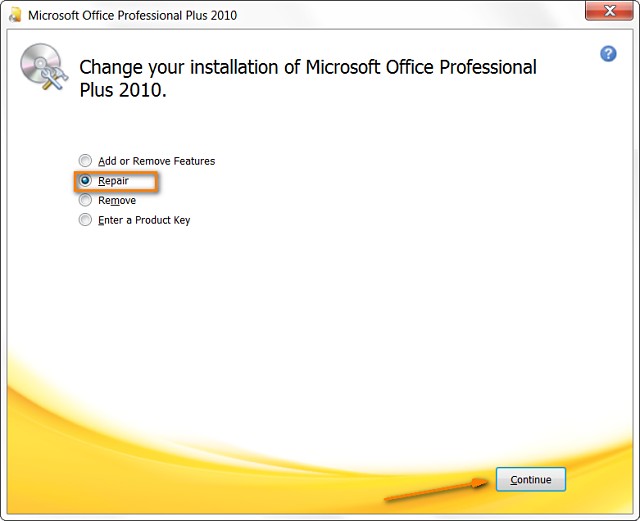
Если ни одно из приведенных выше предложений не помогло, попробуйте в крайнем случае восстановить программы Office. Закройте все приложения Office и откройте панель управления. Найдите Microsoft Office в списке установленных программ (он находится в разделе «Программы и особенности» в Vista, Windows 7 или Windows 8 и ниже «Добавить или удалить программы» в более ранних версиях Windows) и щелкните его правой кнопкой мыши. Выберите Изменятьтогда выбирай Ремонт и нажмите на Продолжать кнопка.
Если вы никогда раньше не ремонтировали программы Office, просто следуйте инструкциям Microsoft для вашей версии Windows: Восстановление офисных программ.
Вот вроде и все, надеюсь эта информация поможет вам решить «Outlook не отвечает» проблема эффективно. Если у вас есть какие-либо вопросы, напишите мне комментарий, и я постараюсь помочь.
Источник: snaptik.ru